Como Tailscale no Raspberry Pi
Neste tutorial, mostraremos como instalar o Tailscale no Raspberry Pi.
Tailscale é um software que permite configurar uma VPN de configuração zero em seu Raspberry Pi em minutos.
Projetado para eliminar a complexidade de configurar sua própria VPN, nem exige que você abra nenhuma porta em seu firewall para funcionar. Ele oferece uma conexão rápida, segura e privada ao seu dispositivo.
O melhor de tudo é que o mesmo vem com um excelente nível gratuito para uso pessoal. Sendo gratuito, você pode conectar até 20 dispositivos diferentes na mesma VPN.
Este software é uma excelente solução para quem deseja obter acesso remoto fácil.
Equipamento
Abaixo está a lista de equipamentos que precisamos ter para instalar e configurar o Tailscale no Raspberry Pi.
Recomendado
[icon name=”raspberry-pi” prefix=”fab”] Raspberry Pi
[icon name=”sd-card” prefix=”fas”] Cartão MicroSD
[icon name=”plug-circle-bolt” prefix=”fas”] Fonte de energia
[icon name=”network-wired” prefix=”fas”] Cabo Ethernet ou [icon name=”wifi” prefix=”fas”] Wi-Fi
Opcional
[icon name=”cash-register” prefix=”fas”] Case Raspberry Pi
[icon name=”ethernet” prefix=”fas”] Cabo HDMI
[icon name=”desktop” prefix=”fas”] Monitor
[icon name=”keyboard” prefix=”fas”] Teclado USB
[icon name=”computer-mouse” prefix=”fas”] Rato USB
Este tutorial foi testado em um Raspberry Pi 4 usando a versão mais recente do Raspberry Pi OS Bullseye .
Preparando seu Raspberry Pi
Esta seção permitirá que você prepare o sistema operacional do Raspberry Pi para que possamos instalar e executar o Tailscale.
- Antes de começarmos, vamos actualizar a lista de pacotes e quaisquer pacotes desatualizados. Você pode executar essas atualizações usando os dois comandos a seguir.
|
1 2 |
sudo apt update sudo apt upgrade |
2. Nossa próxima etapa é instalar todos os pacotes necessários para concluir a instalação. Felizmente, existem apenas dois com os quais devemos nos preocupar.
|
1 |
sudo apt install lsb-release curl |
lsb-release– Este pacote nos permite obter facilmente informações sobre o sistema, como o nome da versão do sistema operacional.curl– Usaremos curl para baixar a chave GPG Tailscale para nosso Raspberry Pi.
3. Assim instalado, precisamos obter a chave GPG para o repositório usando o comando abaixo.
A chave GPG é o que ajuda o seu Raspberry Pi a identificar se o pacote que está baixando é autêntico ou não.
2. Para iniciar a rede Tailscale em nosso Raspberry Pi, você precisará usar o seguinte comando em seu dispositivo.
|
1 |
sudo tailscale up |
Portanto, este comando iniciará o processo de conexão e configuração da VPN. Você precisará se autenticar usando um dos três links de cadastro.
3. Após executar o comando acima, você verá uma mensagem como a abaixo.
To authenticate, visit:
https://login.tailscale.com/a/XXXXXXXXXXXX
Para iniciar o processo de autenticação, você precisará acessar a URL em seu navegador favorito.
4. Neste ponto, você precisará fazer login no site Tailscale para autenticar seu dispositivo.
Feito isso, você precisará fazer login com uma conta do Google, Microsoft ou GitHub. Se você nunca usou o Tailscale, uma conta será criada durante o login.
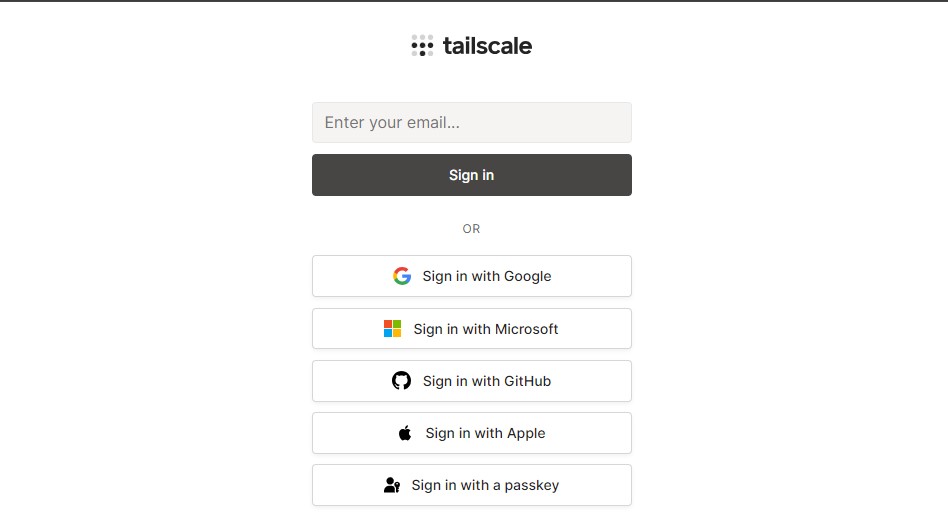
5. Após fazer login, você verá a seguinte mensagem exibida em seu navegador.
Além disso, no terminal do seu Raspberry Pi, você deverá ver a mensagem abaixo no terminal. Isso indica que seu Pi agora está conectado.
Success.
6. Se esta é a primeira vez que você usa, você precisará adicioná-lo a outro dispositivo para formar uma rede.
No nosso caso, instalamos em nosso laptop Windows para que pudéssemos acessar nosso dispositivo remotamente.
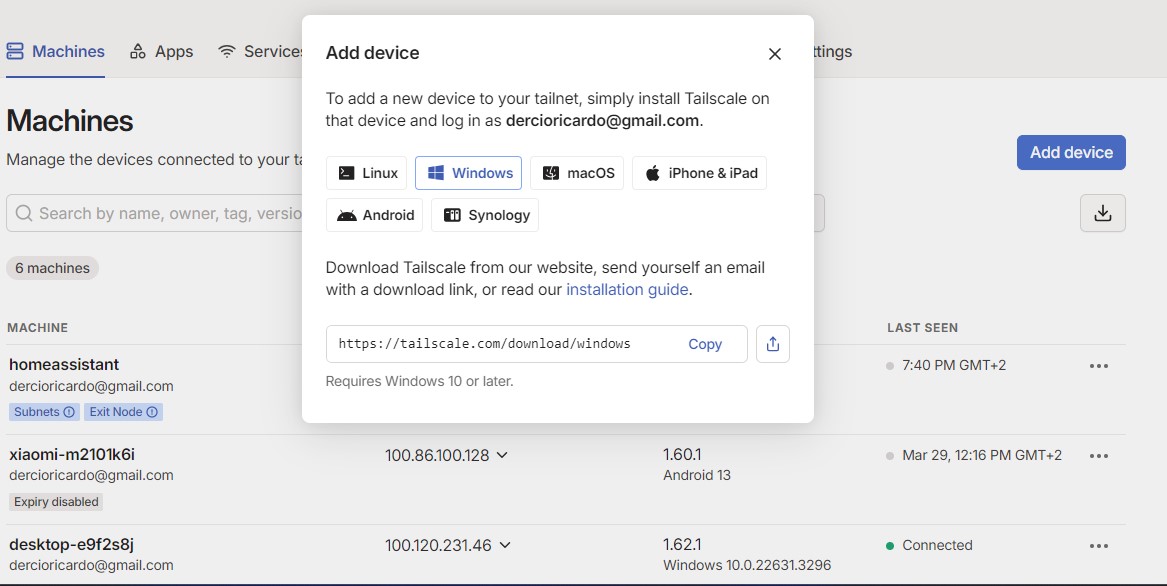
7. Depois de instalar o Tailscale em dois dispositivos ou mais, você deverá ver a tela no navegador da web.
Tailscale fornece um comando que você pode usar para verificar se está funcionando em seu Raspberry Pi. Este comando enviará um ping para o endereço IP especificado.
Se tudo funcionar bem, você pode pressionar botão “ Success, it works!” .
8. A tela final que você verá é o painel do Tailscale.
Usando esta tela, você pode gerenciar todas as máquinas que fazem parte da sua rede Tailscale. Você também pode gerenciar itens como controles de acesso e outras configurações.
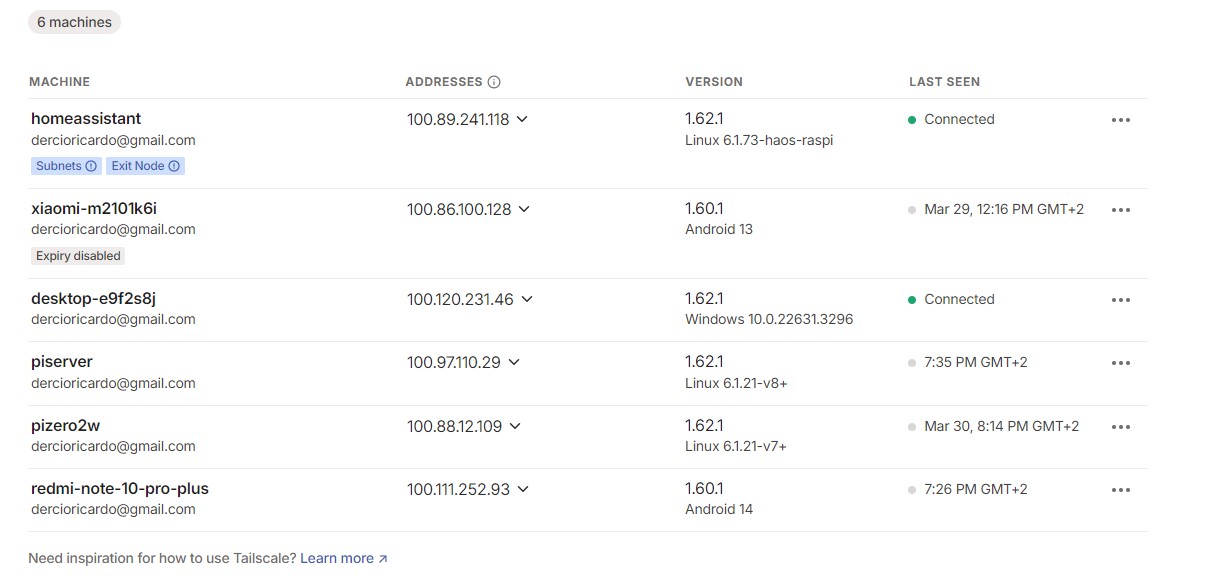
Usando Tailscale em seu Raspberry Pi a partir do Terminal
Esta seção cobrirá alguns comandos que você pode usar no terminal. Contudo, esses comandos obterão informações adicionais sobre o Tailscale em execução no Raspberry Pi.
Recuperando o IP atribuído ao seu Raspberry Pi pelo Tailscale
Você pode usar a ferramenta de linha de comando Tailscale para recuperar o endereço IP atribuído ao seu Raspberry Pi.
Embora você também possa obter esse IP no painel do Tailscale, às vezes é mais rápido executar o comando a seguir
|
1 |
tailscale ip |
Depois de executar este comando, você deverá obter uma lista de ambos os endereços IP atribuídos ao seu dispositivo. Um é um endereço IPv4 e o outro é IPv6.
100.XX.XXX.XXX
fd7a:XXXX:XXXX:XXXX:XXXX:XXXX:XXXX:8079
Verificando o status do Tailscale
Usando o seguinte comando no terminal, você pode obter o status do Tailscale em seu Raspberry Pi.
Assim, este comando retornará o endereço IP do seu Raspberry Pi e de todos os outros dispositivos que são membros da rede.
|
1 |
tailscale status |
Abaixo está um exemplo dos dados retornados usando o comando acima.
100.XX.XXX.XXX raspberrypi drtech@ linux -
100.XXX.XX.XX emmet-pc drtech@ windows idle, tx 1044 rx 540
Desativando Tailscale no Raspberry Pi
Neste caso, você pode usar o seguinte comando se quiser desativar temporariamente a rede Tailscale em seu Raspberry Pi sem desautorizar o dispositivo.
Isso é útil quando você deseja se desconectar temporariamente de sua rede privada Tailscale.
|
1 |
tailscale down |
Habilitando Tailscale
Você desejará usar o seguinte comando para restaurar a rede Tailscale em seu Raspberry Pi. Portanto, este é o mesmo comando que você usou para configurar o Tailscale em primeiro lugar
|
1 |
tailscale up |
Se o seu Raspberry Pi for desautorizado da rede, você será solicitado a fazer login novamente.





